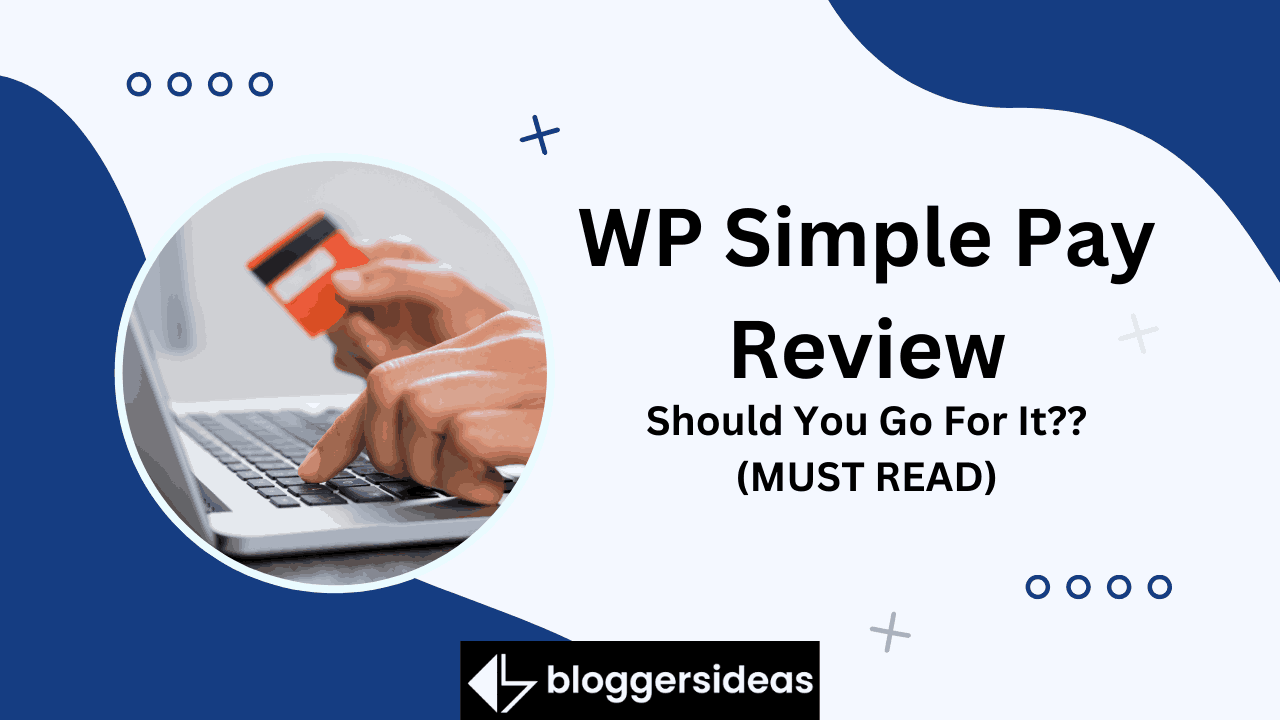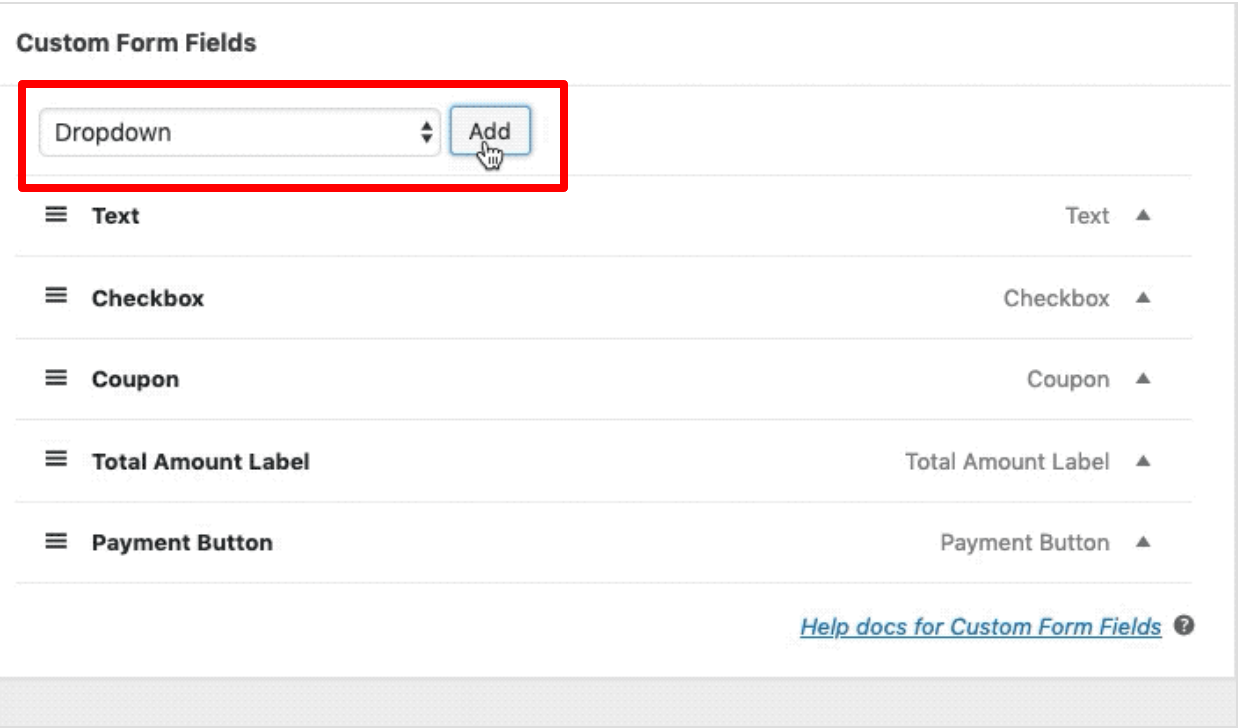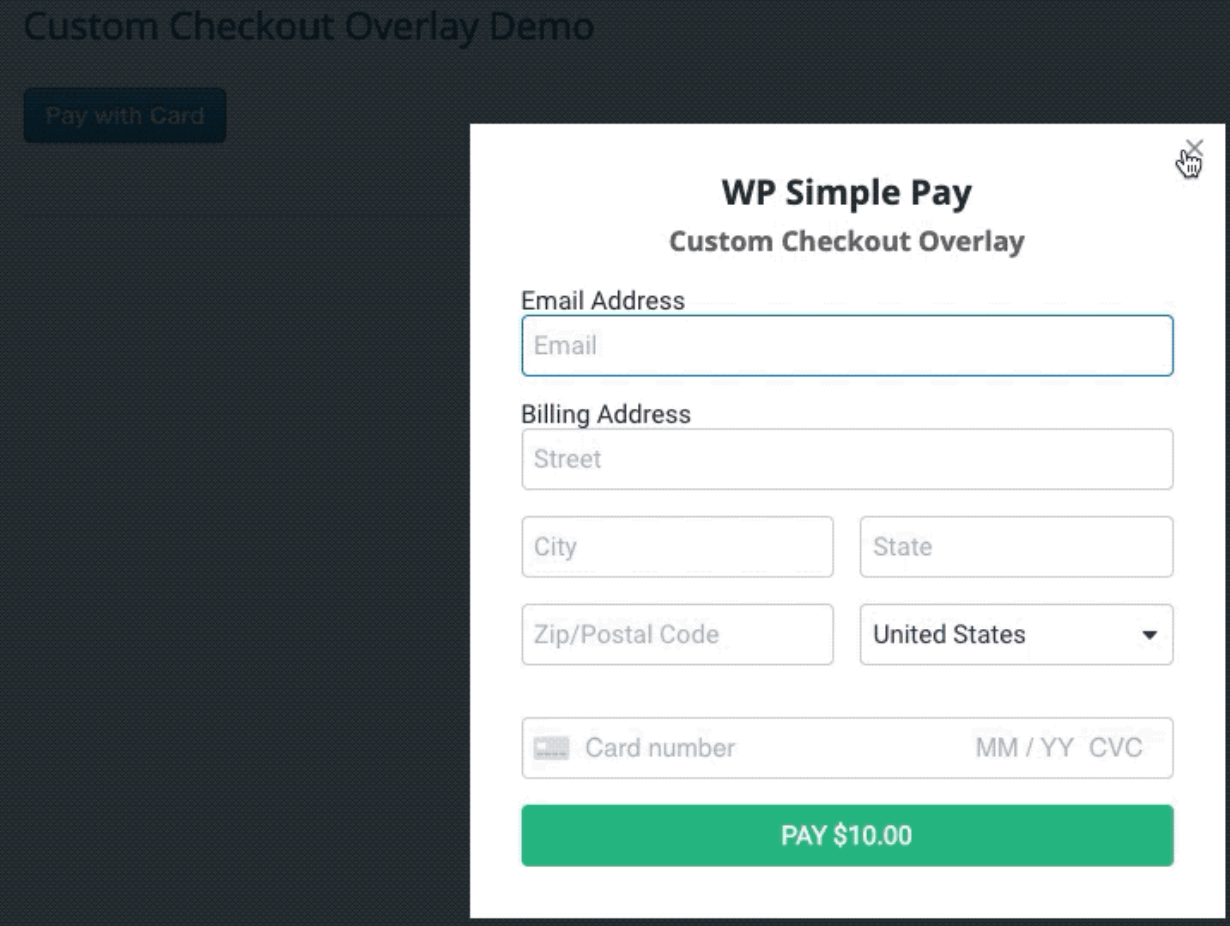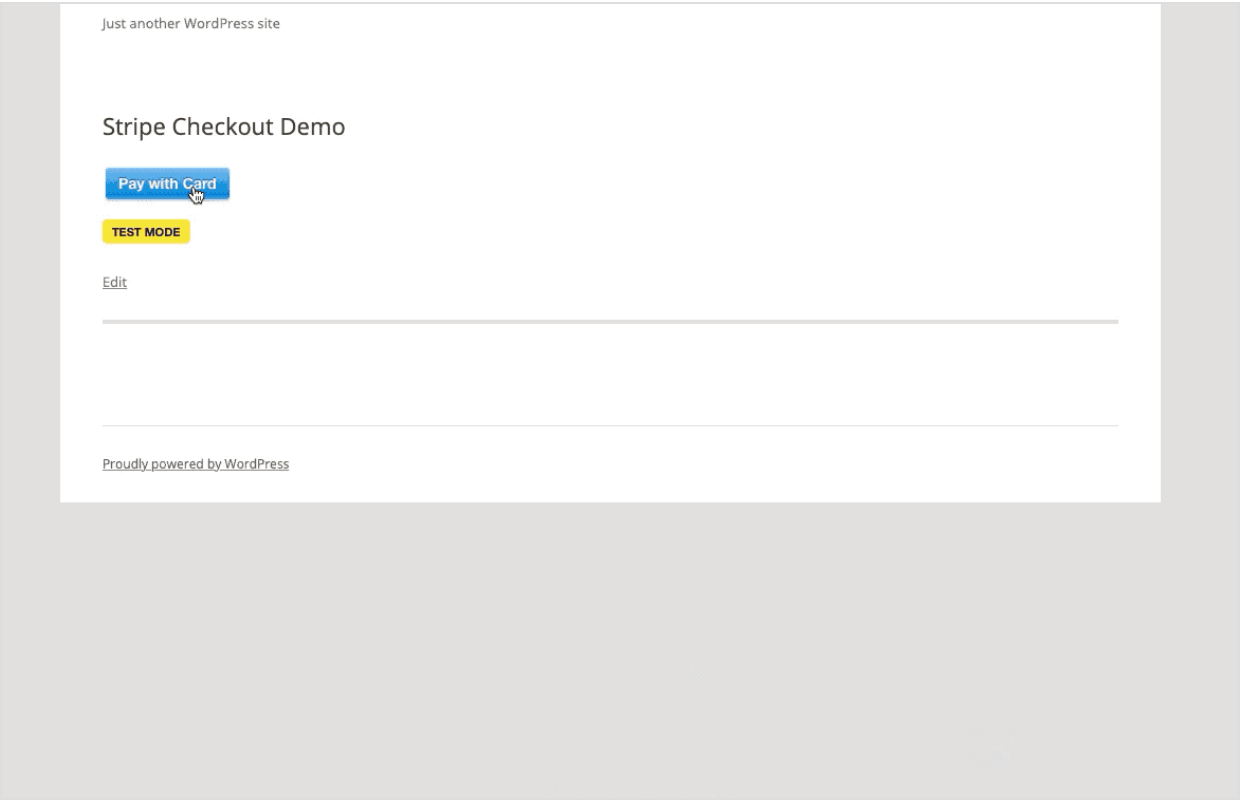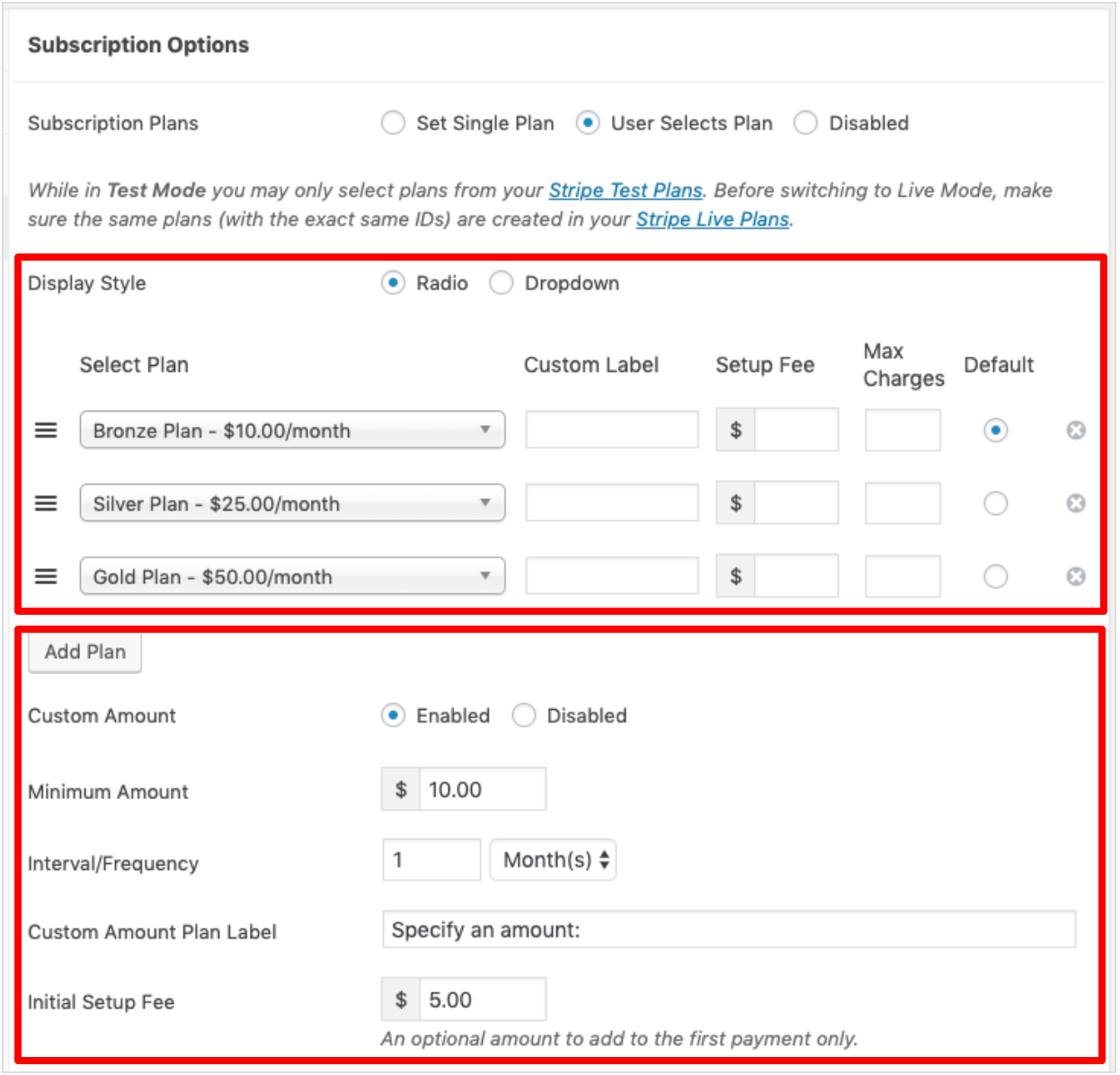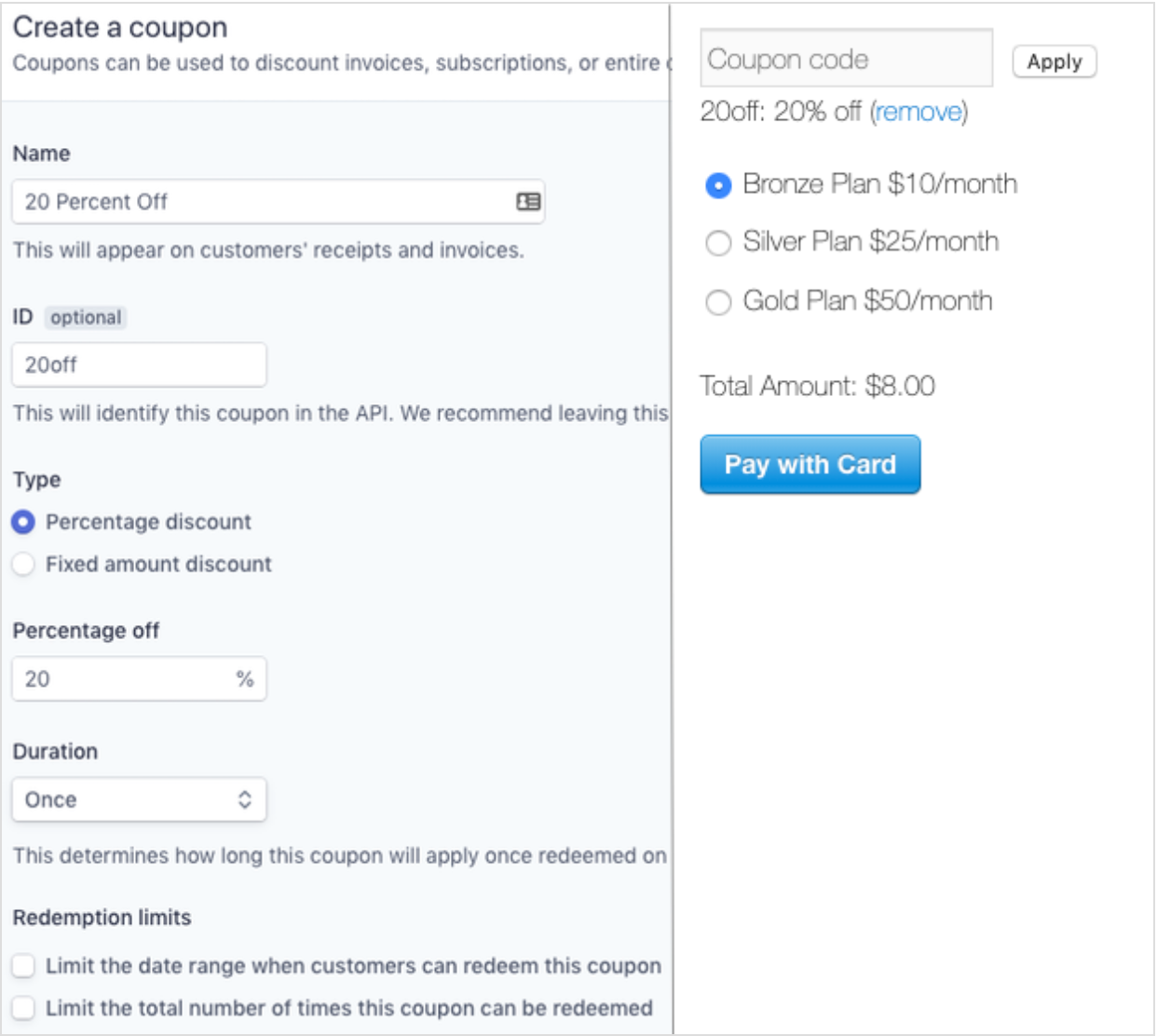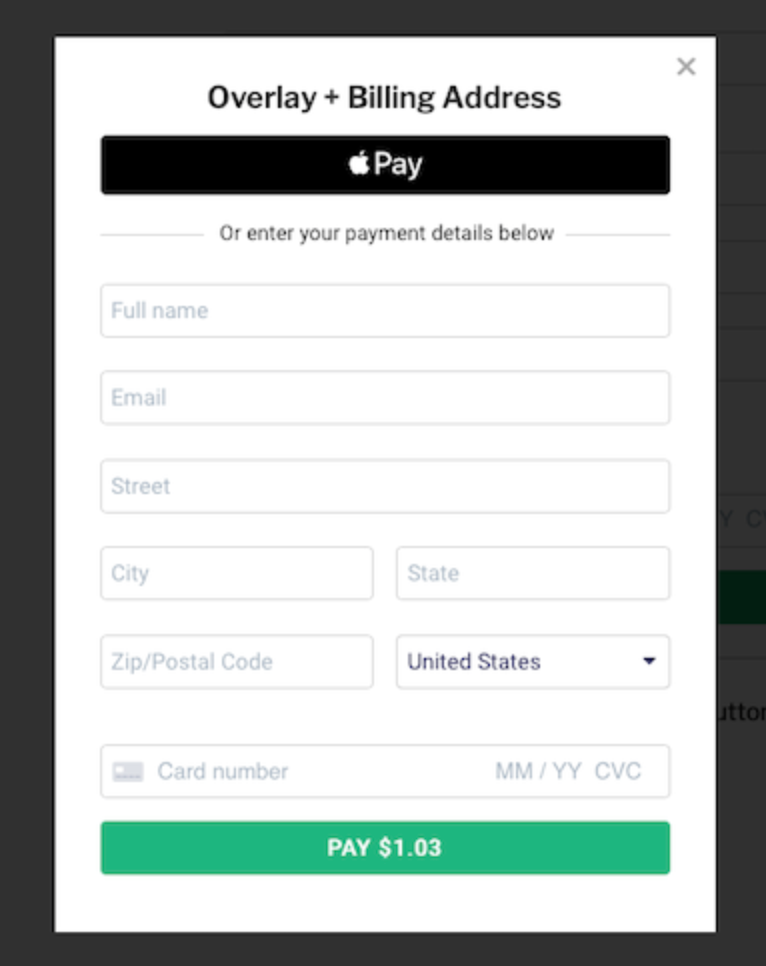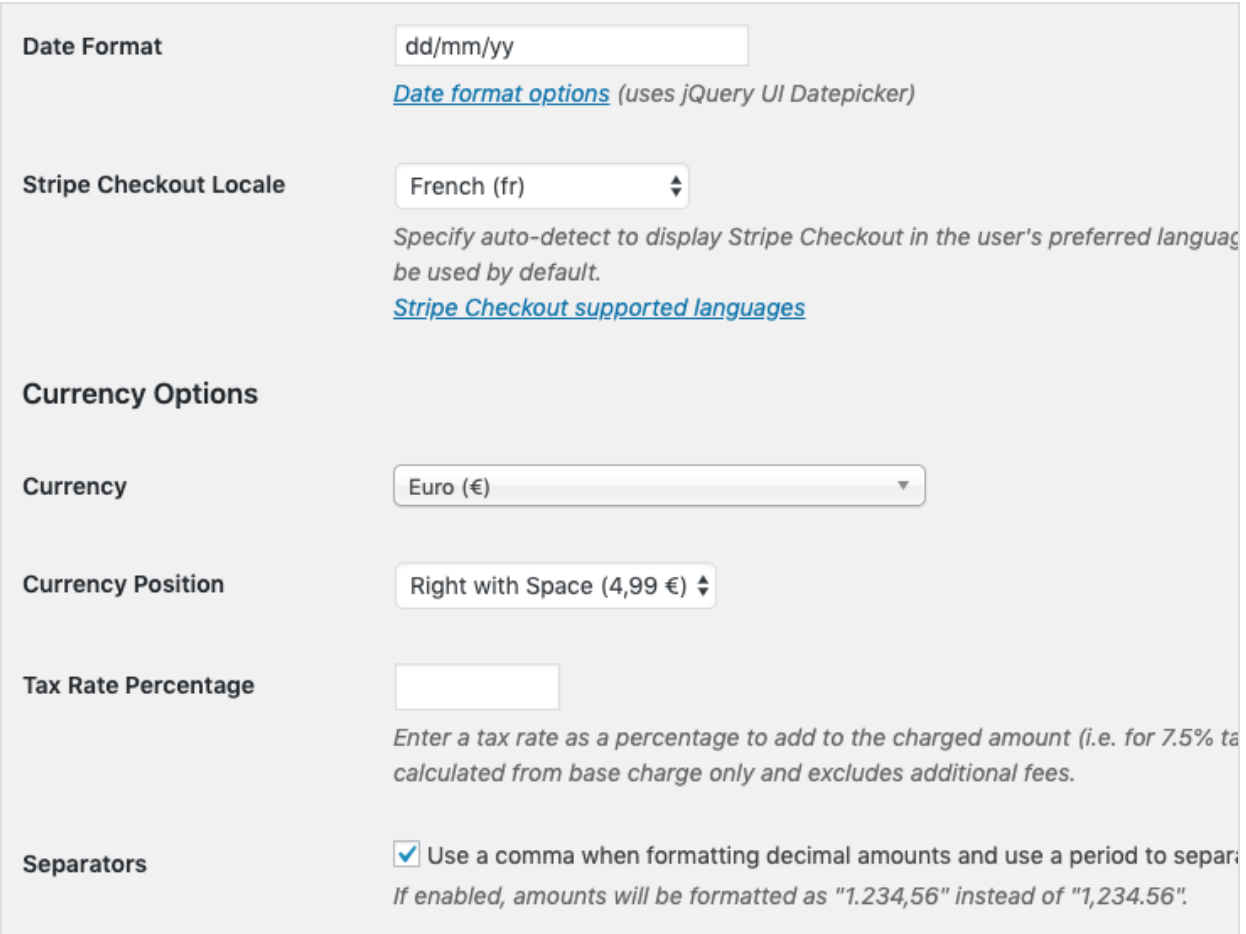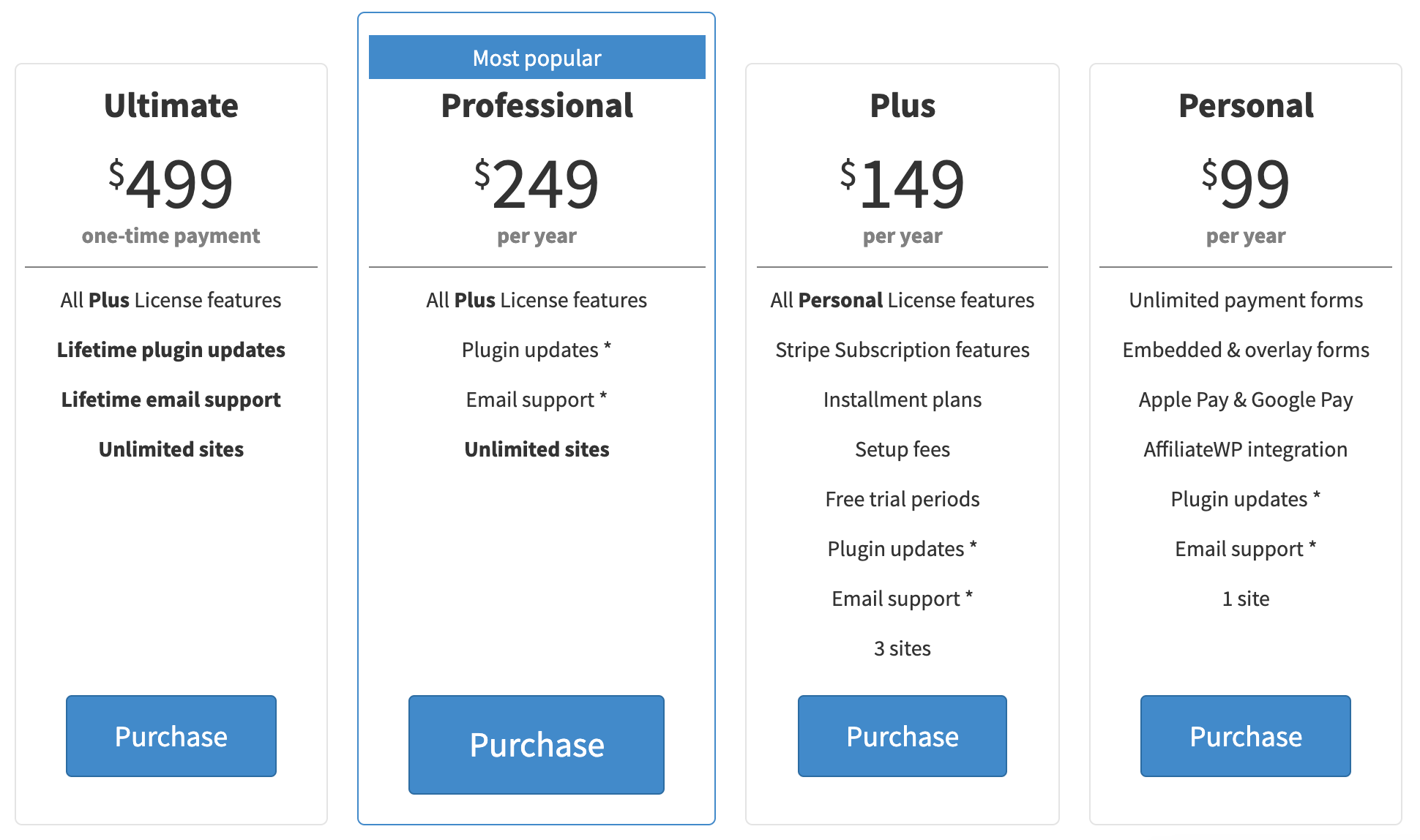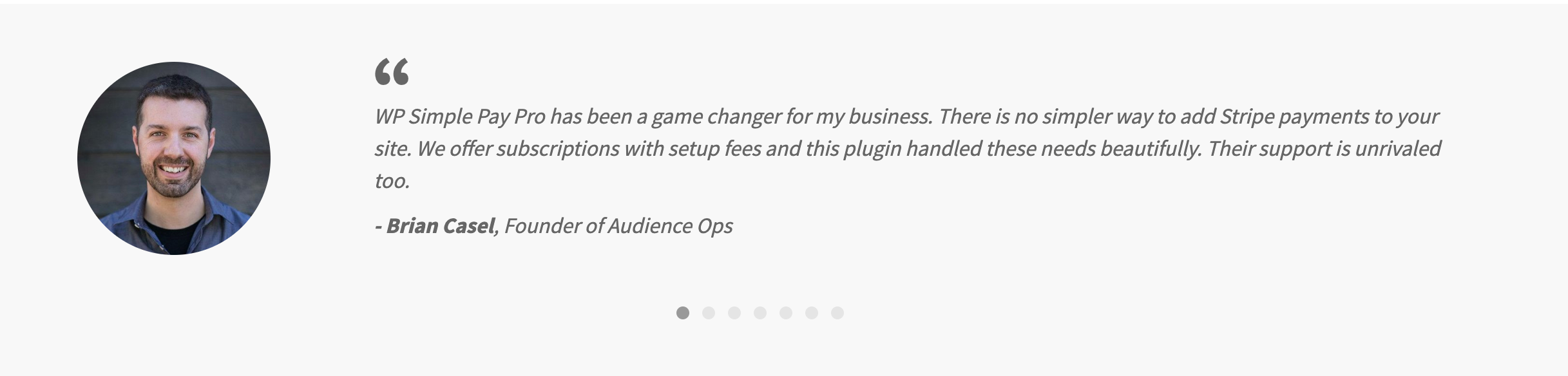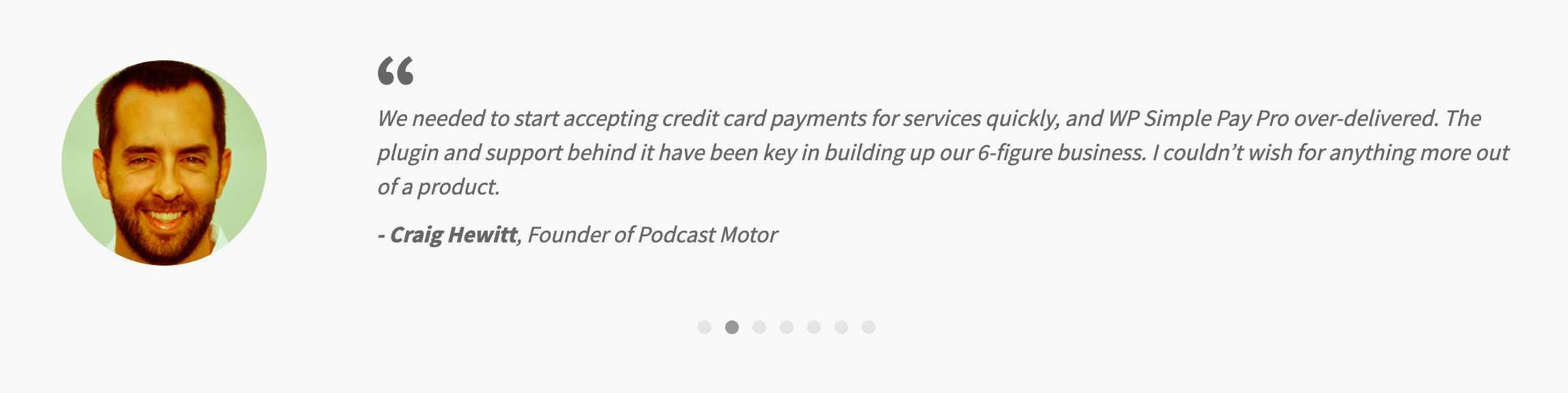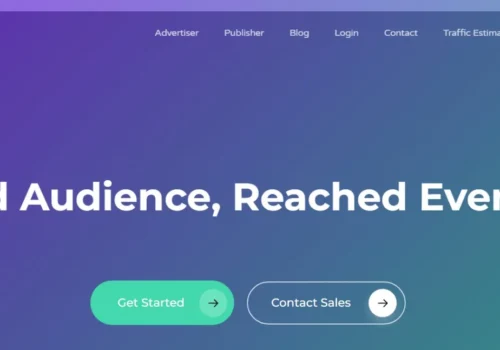Trong bài đăng này, tôi đã giới thiệu về Đánh giá thanh toán đơn giản của Wp 2024 bao gồm thông tin chi tiết về giá cả, tính năng, chức năng và hơn thế nữa. WP Dễ Pay là một Stripe Checkout độc lập plugin được xây dựng bởi Sandhills Development. Không cần phải có giỏ hàng phức tạp, trình tạo biểu mẫu hoặc tư cách thành viên để thanh toán hoặc đăng ký. WP Simple Pay đã có bạn cho tất cả.
Hãy bắt đầu ở đây với WP Simple Pay Review 2024 # 1 Stripe Payments Plugin.
Đánh giá đơn giản về WP: Bạn có nên sử dụng nó ?? (PHẢI ĐỌC)
Đánh giá chi tiết về WP Simple Pay
Ý tưởng về WP Simple Pay được tạo ra vào năm 2014 bởi Phil Derksen. Anh ấy đặt mục tiêu tạo ra một WordPress plugin cho phép chủ sở hữu trang web bắt đầu chấp nhận thanh toán bằng thẻ tín dụng và đăng ký với Đường sọc càng nhanh càng tốt. Sau đó, nhiệm vụ của anh ta là tận dụng các dịch vụ và công cụ có giá trị mà Stripe cung cấp trong khi vẫn giữ plugin rất nhỏ, không có phụ thuộc nào khác và dễ dàng cài đặt và cấu hình nhanh nhất có thể.
WP Simple Pay đã tham gia Phát triển Sandhills vào năm 2018. Để bán các sản phẩm kỹ thuật số và thêm chương trình liên kết, mọi người cần phát triển thương mại điện tử và yêu cầu một hệ thống đầy đủ tính năng. Với sự trợ giúp của WP Simple Pay, mọi người có thể dễ dàng giải quyết loại vấn đề này. Với phần mềm này, thương mại điện tử của bạn sẽ bắt đầu và chạy trong vài phút.
Các tính năng chính của WP Simple Pay
- Trình tạo kéo và thả biểu mẫu thanh toán
Trong phần này của WP Simple Pay, bạn sẽ nhận được tính năng Kéo & Thả để thêm mục nhập số tiền tùy chỉnh, trường mã phiếu giảm giá, các loại trường tùy chỉnh khác nhau, phần gói đăng ký, nhãn tổng số tiền và các tùy chọn khác.
Dữ liệu bạn đã nhập vào các trường tùy chỉnh này được lưu trữ dưới dạng 'Metadata'. Bạn sẽ nhận được từng hồ sơ thanh toán Stripe trong bảng điều khiển Stripe của mình. Trong phần này, mọi thứ đều có thể xem được cùng với tất cả dữ liệu thanh toán hoặc gói đăng ký.
3 kiểu hiển thị biểu mẫu
Trong phần này, bạn sẽ thấy 3 kiểu hiển thị hình thức thanh toán:
- Hiển thị Biểu mẫu Nhúng: Bạn có toàn quyền kiểm soát tất cả các trường biểu mẫu với tùy chọn hiển thị biểu mẫu Nhúng.
- Hiển thị biểu mẫu lớp phủ: Giống như hiển thị biểu mẫu nhúng, bạn cũng sẽ có toàn quyền kiểm soát tất cả các trường biểu mẫu với tùy chọn hiển thị biểu mẫu Lớp phủ.
- Kiểm tra sọc: Bạn có thể thêm nhiều loại trường tùy chỉnh vào biểu mẫu thanh toán trên trang vào trang Stripe Checkout. Không thể tùy chỉnh trang này vì nó được kiểm soát bởi Stripe.
Sọc các trang thanh toán Checkout
Bạn không cần hình thức thanh toán lớp phủ nếu bạn chỉ cần các tùy chỉnh hình thức thanh toán tối thiểu, bạn có thể sử dụng các trang thanh toán của Stripe để thanh toán. Vào tháng 2019 năm XNUMX, lớp phủ Stripe Checkout 'cũ' đã được thay thế bằng Stripe Checkout mới hơn.
Trong khi bạn đang sử dụng Stripe Checkout, bạn có thể đặt một vài tùy chọn. Nhưng khi tùy chọn này được chọn, Stripe sẽ kiểm soát những gì có thể và không thể được định cấu hình trên trang thanh toán vì nó được cung cấp bởi các máy chủ của Stripe.
Cho phép thanh toán số tiền tùy chỉnh
Trong phần này, bạn có thể đặt số tiền một lần hoặc để khách truy cập thanh toán những gì họ muốn, điều này có thể hữu ích cho việc quyên góp. Đây cũng là cách nhanh nhất để thiết lập một hình thức thanh toán chung để chuyển trực tiếp giá có thể thay đổi cho khách hàng.
Thêm và tùy chỉnh các tùy chọn đăng ký
Bạn có thể kết nối một tùy chọn thanh toán với một gói Stripe duy nhất hoặc cho phép khách truy cập trang web chọn một gói để đăng ký. Bạn có thể tính phí thiết lập, thêm tùy chọn số tiền tùy chỉnh hoặc buộc vào bản dùng thử miễn phí.
Bạn có thể đặt các bản trình diễn đăng ký loại này:
- Bạn có thể đặt các gói đơn lẻ và thêm các trường tùy chỉnh để có thể cung cấp cho khách hàng nhiều cách khác nhau để đăng ký các gói định kỳ.
- Bạn có thể cho phép khách hàng hoặc nhà tài trợ của mình nhập số tiền tùy chỉnh thông thường.
- Ngoài ra, bạn có thể tính phí thiết lập một lần cho khách hàng hoặc đăng ký cho họ bản dùng thử miễn phí có giới hạn thời gian.
(Bạn có thể kết thúc đăng ký gói sau một số khoản phí cụ thể)
Cung cấp chiết khấu với mã phiếu giảm giá
Bạn có thể thêm phần trăm hoặc số tiền giảm giá mã phiếu giảm giá vào trang tổng quan Stripe của mình để nó có thể được sử dụng trong các hình thức thanh toán của bạn. (Sọc cho phép phiếu giảm giá)
Sọc có thể được sử dụng với đăng ký nhưng bạn cũng có thể sử dụng mã phiếu giảm giá để cho phép khách hàng áp dụng chiết khấu trong các hình thức thanh toán một lần của mình.
Thêm các nút Apple Pay và Google Pay
Bạn có thể tùy chỉnh trang web của mình với các tùy chọn thanh toán mượt mà để khách truy cập trang web của bạn có thể thanh toán bằng Apple Pay, Google Pay và Microsoft Pay bằng một nút duy nhất nếu trình duyệt và thiết bị kết hợp của họ hỗ trợ.
WP Simple Pay hiện đã hỗ trợ các trình duyệt bao gồm Chrome Desktop, Chrome Android, macOS Safari, iOS Safari và Microsoft Edge.
Chi tiết xác nhận thanh toán tùy chỉnh
WP Simple Pay cung cấp nhiều tính năng mạnh mẽ phù hợp với nhu cầu của bạn. Vì vậy, bạn có thể dễ dàng tùy chỉnh chi tiết xác nhận thanh toán để xem trình chỉnh sửa bài đăng bằng cách sử dụng thẻ giữ chỗ.
Cài đặt ngôn ngữ và tiền tệ
Đối với khách hàng, thoải mái Stripe hiện hỗ trợ 14 ngôn ngữ, hơn 30 quốc gia và hơn 135 loại tiền tệ. Với WP Simple Pay, bạn có thể đặt ngôn ngữ cho các hình thức thanh toán của mình cũng như đơn vị tiền tệ và định dạng ngày ưa thích cho khu vực của trang web của bạn.
Cách cài đặt WP Simple Pay
Đang tải lên plugin thông qua khu vực quản trị WordPress của bạn là cách dễ nhất để cài đặt WP Simple Pay. Nhưng ở đây tôi cũng sẽ hướng dẫn bạn cách cài đặt thủ công thông qua tải lên FTP. (Trước khi cài đặt WP Simple Pay, hãy đảm bảo rằng bạn đã bật SSL trừ khi đó là một trang web thử nghiệm thuần túy)
1) Tải lên trực tiếp
- Đối với Tải lên Trực tiếp, bạn cần tải xuống WP Simple Pay Pro plugin tệp zip từ biên lai email mua hàng của bạn hoặc từ tài khoản WP Simple Pay của bạn.
- Sau khi nhấp vào liên kết tải xuống, nó sẽ bắt đầu tải xuống plugin tập tin zip vào máy tính của bạn. (Một số trình duyệt như Safari trên Mac đôi khi tự động giải nén các tệp zip. Nếu điều này xảy ra, bạn chỉ có 'Tải xuống tệp được liên kết dưới dạng…' sẽ cho phép bạn tải xuống dưới dạng tệp zip)
- Một khi các plugin tập tin zip được lưu vào máy tính, chỉ cần đăng nhập vào Quản trị viên WordPress của trang web bạn muốn cài đặt WP Simple Pay Pro.
- Bây giờ đi đến Plugin > Thêm mới sau đó nhấn vào Tải lên Plugin.
- Trên màn hình tiếp theo, bạn sẽ thấy Chọn tập tin , nhấp vào đây và chọn tệp zip WP Simple Pay Pro, sau đó nhấp vào Cài đặt ngay.
- Sau khi quá trình cài đặt kết thúc, WordPress sẽ cài đặt plugin cho bạn và bạn sẽ thấy một Kích hoạt Plugin cái nút. Nhấp vào nút này để tiếp tục hơn nữa.
- Bạn sẽ được đưa đến một trang liệt kê tất cả plugin với một Plugin Tin nhắn đã kích hoạt ở trên cùng một khi plugin quá trình kích hoạt đã hoàn tất.
- Bạn nên có khóa cấp phép WP Simple Pay Pro của mình nếu bạn muốn nhận plugin cập nhật và hỗ trợ.
2) Tải lên qua FTP
Cài đặt WP Simple Pay Pro plugin theo cách thủ công hoặc đơn giản là làm theo các bước sau.
- Tải xuống WP Simple Pay Pro plugin tệp zip từ biên lai email mua hàng của bạn hoặc từ tài khoản WP Simple Pay của bạn.
- Giải nén tệp zip tải xuống trên máy tính của bạn, sau đó bạn sẽ thấy wp-đơn giản-trả tiền-pro thư mục.
- Sử dụng FTP / SFTP như FileZilla, Cyberduck hoặc Transmit, kết nối trang web WordPress của bạn.
- Kéo wp-nội dung /plugins thư mục trên trang web của bạn. Bây giờ tải lên của bạn wp-đơn giản-trả tiền-pro vào thư mục này. (Xóa nội dung của nó trước khi tải lên nếu bạn đang nâng cấp và thư mục đã tồn tại.)
- Nhấp vào Plugins để xem trang web của bạn plugin danh sách trong quản trị viên WordPress của bạn.
- Ở đây bạn sẽ WP trả tiền đơn giản chuyên nghiệp và bây giờ hãy nhấp vào Kích hoạt liên kết.
- Một khi các plugin quá trình kích hoạt hoàn tất, bạn sẽ cần kích hoạt khóa cấp phép của mình để nhận plugin cập nhật và hỗ trợ.
Kích hoạt Giấy phép WP Simple Pay Pro của bạn
Sau khi cài đặt WP Simple Pay Pro, bạn cần nhập và kích hoạt khóa cấp phép để nhận plugin cập nhật và hỗ trợ. Bạn sẽ tìm thấy khóa cấp phép của mình trong biên nhận email mua hàng hoặc tài khoản WP simple Pay của mình. Chỉ cần sao chép khóa cấp phép cho quá trình tiếp theo.
- Đăng nhập vào quản trị viên WordPress của bạn, sau đó truy cập Simple Pay Pro> Cài đặt và dán khóa cấp phép của bạn vào trường trên tab Giấy phép.
- Bây giờ bấm Kích hoạt để hoàn tất xác minh và kích hoạt khóa cấp phép cho trang web này.
Sau khi kích hoạt xong, bạn có thể thấy các bản cập nhật cho WP Simple Pay Pro khi chúng có sẵn trong quản trị viên WordPress của bạn. Bạn có thể lặp lại quy trình này cho các trang web bổ sung khi loại giấy phép của bạn cho phép nếu cần.
Thiết lập sọc thanh toán đơn giản WP
Sau khi cài đặt WP Simple Pay Pro và kích hoạt giấy phép, bạn sẽ cần đặt các khóa API Stripe của mình. Nếu bạn không có bất kỳ tài khoản Stripe nào thì bạn cần đăng ký một tài khoản miễn phí tại Stripe.com.
- Mở quản trị viên WordPress của bạn và truy cập Thanh toán đơn giản> Cài đặt> Thiết lập sọc. Bây giờ hãy nhấp vào nút 'Kết nối với Stripe' để WP Simple Pay vào tài khoản Stripe của bạn.
- Bây giờ bạn sẽ được đưa đến trang web chính thức của Stripe, nơi bạn có thể tạo một tài khoản Stripe mới hoặc đăng nhập vào tài khoản hiện có của mình.
- Khi quá trình đăng nhập hoàn tất, bạn sẽ được đưa đến tab Thiết lập sọc trên trang web của mình và trên cùng tab là nút chuyển đổi Chế độ kiểm tra. (Bạn phải ở chế độ Kiểm tra cho đến khi hoàn tất việc thiết lập các hình thức thanh toán của mình.)
Sau khi thiết lập hoàn tất, bạn có thể tạo hình thức thanh toán đầu tiên của mình.
Thiết lập thủ công
(Bạn hoàn toàn có thể bỏ qua quá trình này nếu bạn đã kết nối với tài khoản Stripe của mình bằng cách sử dụng 'Connect with Stripe'.)
- Bước đầu tiên là đăng nhập vào Stripe Dashboard của bạn và chọn Các nhà phát triển từ trình đơn.
- bây giờ chọn phím API từ menu. (Đảm bảo rằng Xem dữ liệu thử nghiệm được bật.)
- Mở tab trình duyệt mới và đăng nhập vào quản trị viên WordPress của bạn và truy cập Thanh toán đơn giản> Cài đặt> Thiết lập sọc.
- Bạn sẽ tìm ra Connection Status để quản lý phím API bằng tay.
- Bây giờ, bạn cần sao chép và dán 4 khóa API Stripe từ trang tổng quan Stripe vào cài đặt WP Simple Pay Pro của mình.
- Quay lại tab trang tổng quan Sọc, bắt đầu bằng cách sao chép khóa Publisher của bạn, chuyển sang tab WP Simple Pay của bạn và dán các khóa vào hộp văn bản thích hợp.
- Thực hiện quy trình tương tự đối với Khóa bí mật.
- Quay lại trang tổng quan Stripe của bạn, tắt 'Xem dữ liệu kiểm tra' và chuyển sang chế độ Trực tiếp và lặp lại quy trình trên cho các phím trực tiếp của bạn.
- Khi quá trình hoàn tất, hãy nhấp vào Lưu Thay đổi và thiết lập Stripe của bạn đã hoàn tất.
Ngắt kết nối khỏi Tài khoản Stripe của bạn
Nếu bạn muốn ngắt kết nối khỏi tài khoản Stripe của mình hoặc muốn kết nối với một tài khoản Stripe khác, chỉ cần truy cập quản trị viên WordPress của bạn và truy cập Thanh toán đơn giản> Cài đặt> Thiết lập sọc. Ở đây bạn sẽ tìm thấy Connection Status. Ở đây bạn sẽ tìm thấy Ngắt kết nối tài khoản này. Chỉ cần nhấp vào nút này và tài khoản Stripe của bạn sẽ bị ngắt kết nối.
Hỗ trợ khách hàng
Bên cạnh tài liệu và cập nhật phong phú của họ, nếu bạn gặp bất kỳ loại vấn đề nào thì đội ngũ nhân viên thân thiện của họ luôn sẵn sàng giúp đỡ bạn. Bạn có thể liên hệ với bộ phận hỗ trợ khách hàng thông qua trang liên hệ của họ.
Kế hoạch định giá của WP Simple Pay
WP Simple Pay có 4 loại kế hoạch định giá khác nhau với các tính năng cực cao. Thật không may, không có phiên bản dùng thử miễn phí nào có sẵn. Vì vậy, hãy kiểm tra xem các gói định giá đang được cung cấp bởi nền tảng này là gì.
1) Cá nhân: $ 99 mỗi năm
Với kế hoạch này, bạn sẽ nhận được
- Hình thức thanh toán không giới hạn
- Biểu mẫu nhúng & lớp phủ
- Apple Pay và Google Pay
- Tích hợp AffiliateWP
- Plugin cập nhật
- Email hỗ trợ
- 1 trang web
2) Cộng thêm: $ 149 mỗi năm
Với kế hoạch này, bạn sẽ nhận được
- Tất cả Cá nhân tính năng kế hoạch
- Tính năng đăng ký Stripe
- Các gói trả góp
- Phí thiết lập
- Thời gian dùng thử miễn phí
- Plugin cập nhật
- Email hỗ trợ
- 3 các trang web
3) Chuyên nghiệp: $ 249 mỗi năm
Với kế hoạch này, bạn sẽ nhận được
- Tất cả Hơn tính năng kế hoạch
- Plugin cập nhật
- Email hỗ trợ
- Trang web không giới hạn
4) Cuối cùng: $ 499 thanh toán một lần
- Tất cả Hơn Các tính năng của giấy phép
- Lifetime plugin cập nhật
- Hỗ trợ trọn đời qua email
- Trang web không giới hạn
Nếu bạn không hài lòng với sản phẩm hoặc dịch vụ vì bất kỳ lý do gì, bạn chỉ cần liên hệ với họ trong vòng 30 ngày kể từ ngày mua hàng và họ sẽ hoàn lại 100% số tiền cho bạn mà không cần bất kỳ câu hỏi nào.
Khách hàng nói gì về WP Simple Pay?
Liên kết nhanh:
Kết luận: Đánh giá chi tiết về WP Simple Pay 2024 | Bạn Có Nên Đi Cho Nó Hay Không ??
WP Dễ Pay rất hữu ích cho các doanh nghiệp trực tuyến vì với sự trợ giúp của phần mềm này, họ có thể được thanh toán trực tiếp. Đây là một trong những phần mềm tùy chọn thanh toán của bên thứ ba tốt nhất với độ tin cậy tuyệt vời. Bạn có thể dễ dàng thu tiền thanh toán thông qua phần mềm này và bạn thậm chí không cần thuê một nhà phát triển vì phần mềm này thực sự dễ sử dụng và nó không yêu cầu bất kỳ loại kỹ năng mã hóa nào.
Phần tốt nhất là phần mềm này cũng có sẵn trên các thiết bị di động và nó được tối ưu hóa để mang lại trải nghiệm tốt nhất ngay cả trên màn hình nhỏ hơn. Thanh toán được bảo đảm. Phải mất một số biện pháp bảo mật tuyệt vời để đảm bảo các khoản thanh toán đó. Các nhà phát triển tập trung vào việc mang lại trải nghiệm tốt nhất cùng với tính bảo mật toàn diện. Ngay cả những người truy cập trang web của bạn cũng có thể đặt số tiền vào ô Số tiền. Nó cũng hỗ trợ hơn 14 ngôn ngữ thực sự tốt cho việc kinh doanh nếu họ đang nghĩ đến việc mở rộng hoạt động kinh doanh của mình trên toàn thế giới.
Nếu bạn thích bài đánh giá này trên WP Dễ Pay sau đó đừng quên chia sẻ ý kiến của bạn trong phần bình luận và chia sẻ đánh giá này với đồng nghiệp và bạn bè của bạn.